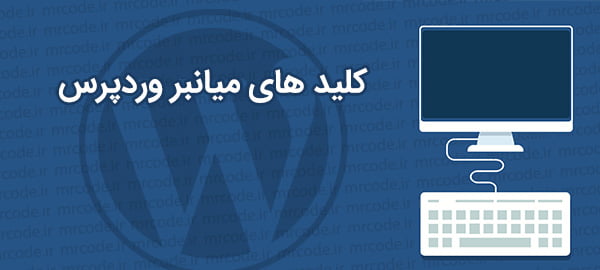با کلیدهای میانبر وردپرس در زمان خود صرفه جویی کنید
زمانی که رفته رفته و به تدریج وبسایت یا وبلاگ وردپرسی شما پیشرفت میکند، بدیهی است که سرتان هم شلوغ تر میشود و در این حالت استفاده بهینه از زمان برای شما اهمیتی دو چندان پیدا خواهد کرد. در انجام هر کاری که با کامپیوتر سر و کار داشته باشد، وقتی بخواهیم کاری را با حداکثر سرعت انجام دهیم، یکی از عوامل آزار دهنده ای که باعث اتلاف وقت هم خواهد شد، اجبار به جابجایی گاه و ناگاه بین ماوس و کیبورد است. بنابراین هر زمان بتوانیم برخی از کارهای نیازمند ماوس را به کمک میانبر های صفحه کلید انجام دهیم، در طولانی مدت، در استفاده از زمان به شکل چشمگیری صرفه جویی خواهد شد و طبیعی است که این امر تا حدی از خستگی ما نیز خواهد کاست. خوشبختانه این امکان در وردپرس نیز برای ما میسر است. یعنی در وردپرس هم میتوانید بسیاری از کارهای نیازمند ماوس را با استفاده از کلیدهای میانبر به انجام برسانید. در ادامه به همراه مسترکد در رابطه با این کلید های میانبر یا Shortcut ها با هم صحبت خواهیم کرد. با ما همراه شوید.
کلید های میانبر در ویرایشگر وردپرس
ویرایشگر دیداری وردپرس از آن بخش هایی است که هر وبلاگ نویس یا مدیر وبسایتی، زمانی طولانی را صرف کار کردن با آن میکند. این ویرایشگر به چندین ردیف دکمه مجهز است که هر یک از این دکمه ها کار ویژه ای را انجام میدهند. بدیهی است که در میانه ی نوشتن، سخت است که بخواهید از کیبورد به ماوس سوییچ کرده و پس از گشتن به دنبال کلید مورد نظر و پیدا کردن آن، با استفاده از کلیک ماوس آن را انتخاب کرده و مورد استفاده قرار دهید. برای سرعت بخشیدن به این پروسه میتوانید به سادگی از ترکیب کلیدهای میانبر زیر جهت رسیدن به هدف مورد نظرتان استفاده کنید :
1 2 3 4 5 6 7 8 9 10 11 12 13 14 15 16 17 18 19 20 21 22 23 24 25 | Ctrl + b = بولد کردن نوشته Ctrl + i = ایتالیک Ctrl + c = کپی Ctrl + u = خط دار کردن Ctrl + v = پیست Ctrl + x = بریدن Ctrl + a = انتخاب همه Ctrl + z = Undo Ctrl + y = Redo Alt + Shift + [number] = درج heading دلخواه Alt + Shift + l = چپ چین کردن Alt + Shift + r = راست چین کردن Alt + Shift + j = جاستیفای یا تراز کردن Alt + Shift + c = وسط چین کردن Alt + Shift + d = خط زدن نوشته Alt + Shift + u = لیست غیر ترتیبی Alt + Shift + a = درج لینک Alt + Shift + o = لیست عددی Alt + Shift + s = حذف لینک Alt + Shift + q = نقل قول Alt + Shift + m = درج تصویر Alt + Shift + w = حالت نوشتاری فول اسکرین یا اصطلاحا بدون مزاحم Alt + Shift + t = درج تگ ادامه مطلب Alt + Shift + p = درج تگ صفحه بعدی Alt + Shift + h = راهنمای ویرایشگر دیداری |
در ویرایشگر متنی وردپرس هم میتوانید از میانبر های زیر استفاده کنید :
1 2 3 4 5 6 | Ctrl + c = کپی Ctrl + v = پیست Ctrl + x = بریدن Ctrl + z = Undo Ctrl + y = Redo Ctrl + p = پرینت |
کلیدهای میانبر وردپرس جهت مدیریت دیدگاه ها
پیش از معرفی کلید های میانبر این بخش لازم است به این نکته اشاره کنیم که برای استفاده از این میانبر ها، لازم است ابتدا به پروفایل / شناسنامه خود در وردپرس مراجعه کرده و گزینه ی “فعالسازی میانبرهای صفحه کلید برای مدیریت دیدگاه ها” را فعال کنید. سپس میتوانید از کلید های زیر جهت مدیریت دیدگاه ها استفاده کنید:
1 2 3 4 5 6 7 8 | J = دیدگاه بعدی / حرکت به پایین K = دیدگاه قبلی / حرکت به بالا A = پذیرفتن دیدگاه U = عدم پذیرش دیدگاه D = حذف دیدگاه R = پاسخ به دیدگاه Q = ویرایش سریع دیدگاه Z = بازگرداندن دیدگاه از زباله دان |
حال اگر بخواهید دیدگاه ها را به صورت گروهی مدیریت کنید میتوانید با کلید x دیدگاه های دلخواه را انتخاب کرده و با کلید های J و K به دیدگاه بعدی و قبلی حرکت کنید. وقتی دیدگاه های مورد نظرتان را انتخاب کردید، میتوانید از ترکیب دکمه های زیر جهت مدیریت آنها استفاده کنید:
1 2 3 4 5 | Shift + A = پذیرش دیدگاه های انتخاب شده Shift + D = حذف دیدگاه های انتخاب شده Shift + U = عدم پذیرش دیدگاه های انتخاب شده Shift + T = انتقال دیدگاه های انتخاب شده به زباله دان Shift + Z = بازگردانی دیدگاه های انتخاب شده از زباله دان |
در پایان توجه داشته باشید، اگر از مکینتاش استفاده میکنید، در هر بخش از آموزش که از دکمه CTRL استفاده شده، میبایست از دکمه ی Command استفاده کنید.
البته در اینجا ممکن است چند تایی از میانبر های صفحه کلید از قلم افتاده باشد ولی لیست بالا شامل تمامی میانبرهایی است که بیشتر از همه به کارتان خواهند آمد. همچنین توصیه میکنیم که اگر فرصت داشتید نگاهی به راهنمای ویرایشگر دیداری وردپرس هم بیاندازید چرا که شیوه های جالبی در این راهنما برای به کار بردن سریع عناصر کاربری html در ویرایشگر دیداری وردپرس توضیح داده شده است که دانستن آنها میتواند بسیار کاربردی و حتی جالب باشد.
و آخرین نکته اینکه نیازی نیست که همین حالا بنشینید و این میانبر ها را حفظ کنید، کافی است در هر زمان بر اساس نیازتان، به این نوشته مراجعه کرده و یکی دو تا از این میانبر ها را در نوشته ها یا مدیریت دیدگاه ها در سایتتان به کار ببرید. خواهید دید که پس از گذشت یکی دو ماه به سادگی به اکثر این کلید های میانبر تسلط کامل پیدا کرده اید و در کمترین زمان سرعت کار خود را چندین برابر افزایش داده اید.
امیدواریم از این آموزش لذت برده باشید.